Firefoxアイコンバーを簡単に復元
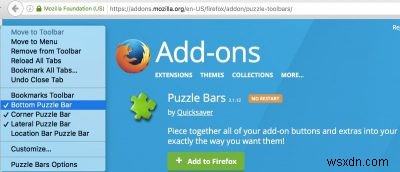
Firefoxからステータスバーを削除するというMozillaの決定に不安がある場合は、あなただけではありません。多くのユーザーは、Firefoxアイコンバーを取り戻すためにアドオンに置き換えています。このようなアドオンもお探しの場合は、この目的に最適なアドオンをご用意しています。
この投稿では、パズルバーアドオンを紹介します。 Firefoxの場合、Firefoxの目的の領域に複数のアイコンバーを追加できます。パズルバーがFirefoxのエクスペリエンスをカスタマイズし、ワンクリックで重要なアイコンにアクセスするのにどのように役立つかを見てみましょう。
パズルバーの概要
パズルバーは、上、下、左、右下の隅とアドレスバーにアイコンバーを追加します。すべてのメニューアイコンとアドオンアイコンをこれらのバーのいずれかに移動して、すばやくアクセスできます。バーは、使用されていないときは自動的に非表示になり(オプションで無効にできます)、マウスカーソルをバーの上に置くと表示されます。これにより、パズルバーは、常にクリーンなインターフェースを提供しながら、すべてのツールバーを提供できるようになります。彼らもそこにいないようですパズルバーは、数十のアドオンがインストールされていて、Firefoxのクリーンなインターフェイスを維持しながらそれらにすばやくアクセスしたい人に最適です。
パズルバーのオプション
パズルバーを使用する前に、必要に応じてオプションを微調整することをお勧めします。パズルバーのオプションに移動すると、カスタマイズする5種類のバーが表示されます。以下は、各バーと微調整する設定の説明です。
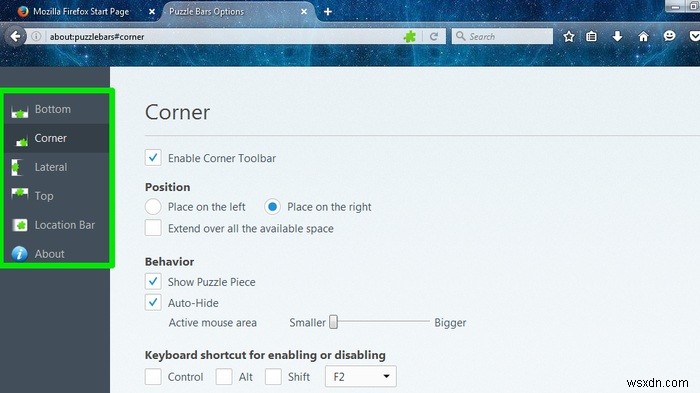
下: このバーは下部にあり、キーボードショートカットを定義して簡単に有効または無効にすることができます。
コーナー: 左側のバーです。キーボードショートカットを指定して有効/無効にしたり、「自動非表示」を有効にしたりできます。
横方向: このバーは、ウィンドウの右下隅の下部バーのすぐ上にあります。 「自動非表示」を有効にし、キーボードショートカットを指定して有効または無効にすることができます。
上: アドレスバーのすぐ下にあり、キーボードショートカットを指定して有効/無効にすることができます。
ロケーションバー: これはアドレスバーの内側にあり、その横にある下向き矢印をクリックすると、このバーに配置されたアイコンを表示できます。横棒と同じように、キーボードショートカットを指定して、「自動非表示」を有効にすることができます。
パズルバーへのアイコンの追加
提供されたバーにアイコンを追加する方法は2つあります。いずれかのバーにアイコンをすばやく追加するには、アイコンを右クリックして、コンテキストメニューから適切なバーを選択します。たとえば、[新しいプライベートウィンドウ]アイコンを右クリックし、メニューから[トップパズルバーに移動]を選択して、トップバーに移動できます。
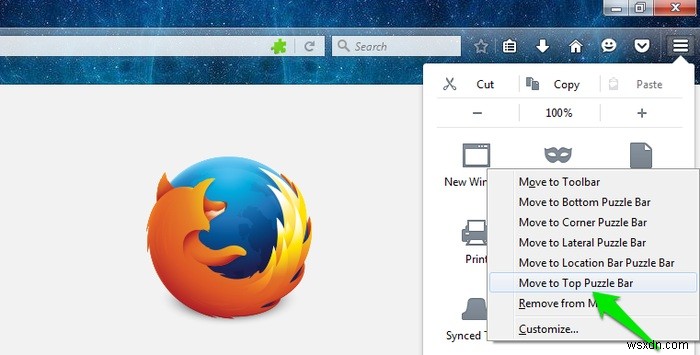
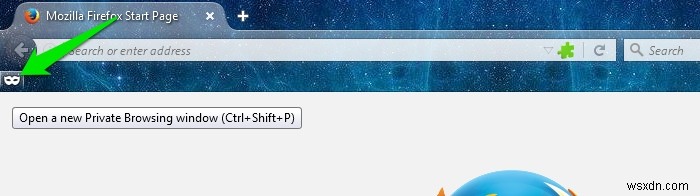
この方法はすばやく、好みのバーに1つまたは2つのアイコンをすばやく簡単に追加できます。ただし、これらのバーに多数のアイコンを追加する場合は、Firefoxの組み込みの「カスタマイズ」オプションを使用する必要があります。
いずれかのバーを右クリックして、メニューから[カスタマイズ]を選択します。パズルバーのいずれかをクリックするか、アドレスバーをクリックすることもできます。
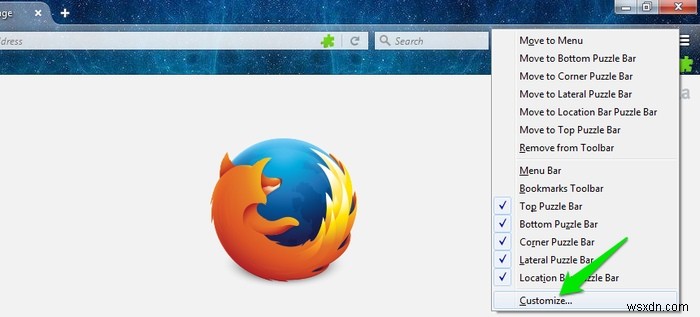
注: 「カスタマイズ」モードに入る前に、目的のアイコンバーが有効になっていることを確認してください。無効にすると表示されなくなります。
「カスタマイズ」モードでは、メニューまたはアドレスバーからパズルバーにアイコンをドラッグアンドドロップするだけで、そこに配置されます。
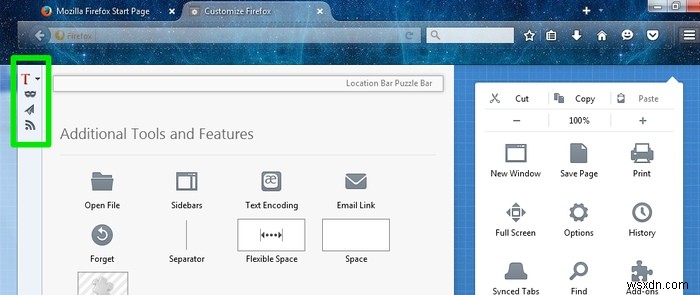
追加が完了したら、[カスタマイズの終了]をクリックしてモードを終了し、目的の場所にあるすべてのアイコンを表示します。
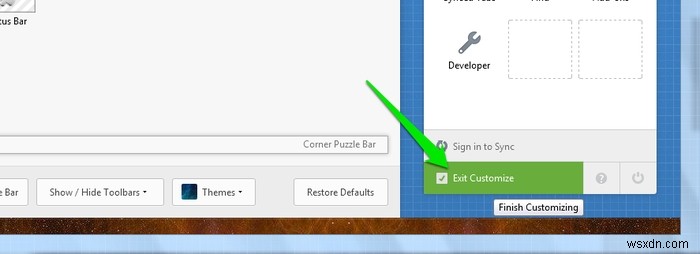
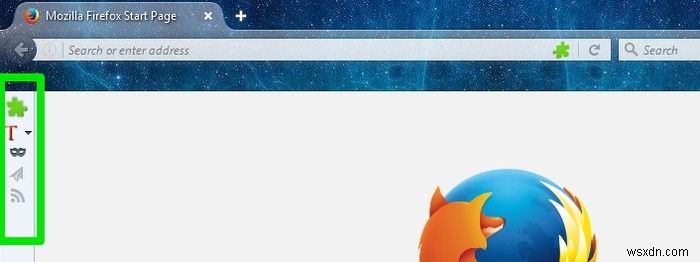
私の評決
パズルバーは、数十のアドオンをインストールしていて、混乱することなくすばやくアクセスしたいと考えているパワーユーザーに最適だと思います。各バーにはほとんどのアイコンを保持するのに十分なスペースがあり、余分なバーはスペースの無駄になるため、必要な場合を除いてすべてのバーを使用しないことをお勧めします。私にとっては追加のトップバーで十分ですが、別のバーが必要な場合は、ラテラルバーを有効にします。
パズルバーが何らかの形で役に立ったかどうかをコメントでお知らせください。
-
デスクトップにこの PC アイコンを表示する方法
PC の [この PC] アイコンを使用してファイルにアクセスします。アクセスを容易にするために、多くのユーザーはデスクトップにショートカット アイコンとして配置します。それで、この点に関していくつか質問があります。デスクトップにこの PC アイコンを表示する方法Windows 10 でこの PC をデスクトップに追加する方法This PC が以前は My Computer と呼ばれていたことがわかっている場合は、別の質問があるかもしれません。 Windows 10 のデスクトップにマイ コンピューター (この PC) アイコンを追加する方法この記事では、デスクトップにこの PC アイコンを表
-
ペルソナで Firefox を活性化する
Personas は、ブラウザーに軽量のテーマを追加する Firefox 拡張機能です。セキュリティを向上させたり、金融危機を解決したりするわけではありませんが、ブラウザに彩りを与え、日常のウェブ ライフにちょっとした楽しみをもたらすことができます。 ペルソナは、優れたテーマを見つけるのが難しく、ブラウザーはもはや Web ページを表示するための単なるツールではなく、より統合された Web エクスペリエンスに対する需要が高まっているという考えから生まれました。 ペルソナを取得 ペルソナは拡張機能として提供されます。公式サイトで見つけることができます。 Windows、Linux
